Apple se mișcă într-un ritm nebun când vine vorba de actualizări de software. Se pare că tocmai ieri, primim versiunea finală a iOS 16, urmată rapid de lansarea oficială a gamei iPhone 14. După câteva săptămâni de lansări beta, iOS 16.1 oferă suport pentru activități live, încercând în același timp să înlăture o grămadă de erori persistente de la iOS 16. Dar, fără a sări peste o versiune beta, Apple a revenit cu prima versiune Developer Beta a iOS 16.2, aducând și mai multe funcții care au debutat pentru prima dată la WWDC 2022.
Lectură aferentă
- Sfaturi și trucuri pentru iOS 16: Lista definitivă – AppleToolBox
- Ce este nou cu comenzile rapide în iOS 16 și iPadOS 16? – AppleToolBox
- iOS 16: Cum să opriți umplerea datelor de sistem pe iPhone - AppleToolBox
- iOS 16: Cum să utilizați aplicația Apple TV Remote – AppleToolBox
- Cum să activați activitățile live – AppleToolBox
Ce este nou în iOS 16.2
Aplicația Freeform sosește în sfârșit

Colaborarea a fost o temă importantă pentru Apple în acest an și continuă cu iOS 16, iPadOS 16 și macOS 13 Ventura. Freeform este cea mai recentă aplicație de productivitate a Apple, anunțată la WWDC 2022, care vă permite dvs. și altora să lucrați împreună folosind o singură pânză goală. Puteți nota note folosind Apple Pencil cu un iPad sau puteți merge pe calea tradițională de a partaja fișiere, link-uri web, videoclipuri și multe altele.
Veți putea să invitați mai mulți colaboratori, să partajați un link și să începeți. În plus, toate schimbările au loc în timp real, astfel încât să puteți vedea ce idei se întâmplă, pe măsură ce se întâmplă. Din fericire, această aplicație de productivitate autonomă a sosit în sfârșit cu primul iOS 16.2 Developer Beta. Există câteva erori pe care Apple încă trebuie să le rezolve, așa cum se menționează în secțiunea Erori cunoscute de mai jos.
Îmbunătățiri ale aplicației Apple Home
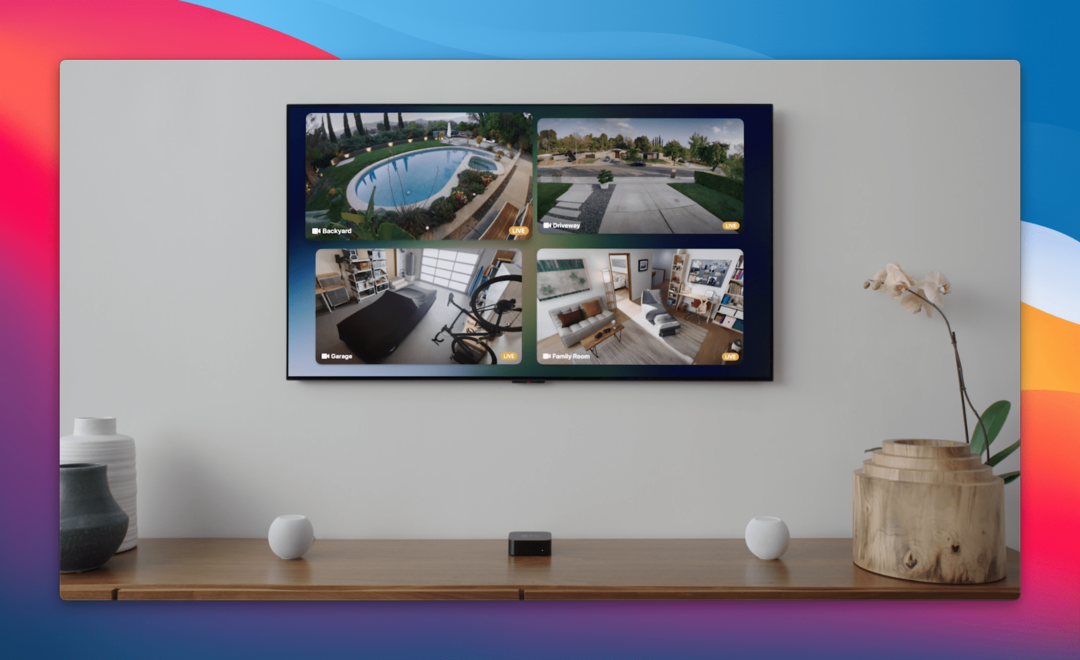
În următorul an sau cam așa ceva, ne așteptăm să vedem câteva schimbări majore în întregul peisaj al casei inteligente. Acest lucru nu se aplică doar pentru Samsung SmartThings, Amazon Alexa sau Google Assistant, ci se aplică și aplicației Apple Home și HomeKit. Am început să vedem mai întâi dovezi ale modificărilor primite cu mențiuni la Matter Accessories cu versiunile beta anterioare.
Dar utilizatorii încep acum să raporteze că, odată cu prima versiune beta pentru dezvoltatori iOS 16.2, întreaga aplicație Home are o „revizuire a arhitecturii”. iOS 16.1 a introdus suport oficial pentru accesoriile Matter, așa că Apple face următorul pas pentru a ajuta la crearea unei rețele mai coezive de dispozitive. Acest lucru este evidențiat și de noua actualizare software HomePod 16.2 Developer Beta, care este acum disponibilă.
Deocamdată, nu se vor schimba multe în modul în care arată aplicația Apple Home sau în modul în care interacționați cu dispozitivele dvs. Cu toate acestea, Apple susține că actualizarea va aduce performanțe mai rapide și mai fiabile, odată ce „revizuirea arhitecturii” va fi lansată și disponibilă pentru mai mulți utilizatori. Va trebui să așteptăm și să vedem exact cum va arăta acest lucru odată ce totul este spus și făcut, dar, deocamdată, Apple face primii pași cu cea mai recentă versiune Developer Beta.
Raportați apelurile SOS de urgență accidentale
Odată cu lansarea seriei iPhone 14, împreună cu Apple Watch Ultra și Watch Series 8, Apple a introdus o iterație reînnoită a funcției sale Emergency SOS. În esență, acest lucru face mult mai ușor să contactați serviciile de urgență în cazul în care vă aflați într-un accident. Pe iPhone, aceasta este accesibilă apăsând butonul lateral și unul dintre butoanele de volum până când apare glisorul Emergency SOS.
Cu toate acestea, până la iOS 16.2 Developer Beta 1, Apple nu implementase încă nicio modalitate de a raporta apelurile SOS de urgență accidentale. Acum, unii utilizatori raportează că apare o solicitare dacă declanșați neintenționat un apel SOS de urgență. Acest lucru vă va pune câteva întrebări diferite, în timp ce colectați și date de sistem printr-un atașament generat pe dispozitiv.
Widgeturi noi pentru ecranul de blocare
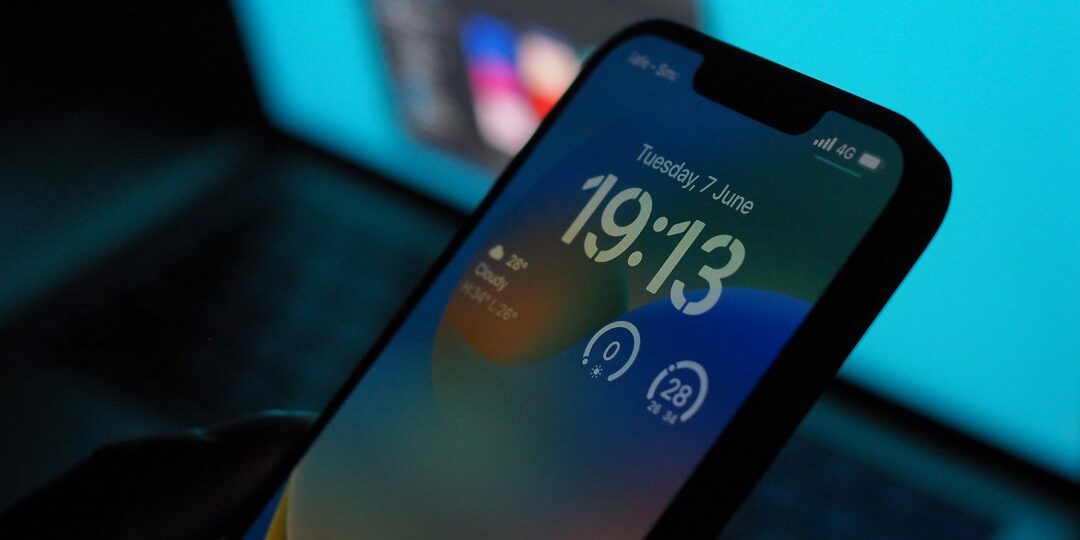
Înainte ca Activitățile live să devină disponibile cu iOS 16.1, cea mai mare schimbare care a venit la iPhone cu iOS 16 a fost ecranul de blocare personalizabil, complet cu widget-uri. Vedem o multitudine de opțiuni grozave puse la dispoziție de la dezvoltatori terți, dar Apple nu a terminat să furnizeze widget-uri proprii.
Primul iOS 16.2 Developer Beta aduce patru widget-uri de somn noi, primul fiind clasificat ca „Date și program”, iar celălalt se numește doar „Sleep”. Primul îți oferă două widget-uri pentru a vedea cât timp ai dormit, în timp ce al doilea oferă o reprezentare vizuală puțin mai bună, inclusiv când te-ai culcat și când te-ai trezit. Dacă atingeți oricare dintre aceste widget-uri, veți ajunge direct la secțiunea Sleep din aplicația Sănătate de pe iPhone.
Scoruri sportive live din aplicația Apple TV

A fi capabil să personalizezi ecranul de blocare este destul de mișto și toate, dar când Apple a prezentat Activități live, a existat o mulțime de entuziasm din partea comunității. Acest lucru a fost evidențiat de explozia actualizărilor aplicației, după lansarea oficială a Live Activities cu iOS 16.1. În mod surprinzător, integrarea Live Activities cu aplicația TV nu a fost nicăieri găsite. Înseamnă că nu te poți baza pe aplicația Apple TV pentru a urmări scorul echipelor tale sportive preferate. Din fericire, aceasta a revenit cu primul iOS 16.2 Developer Beta.
Erori cunoscute iOS 16.2
Așa cum este cazul cu aproape fiecare nouă lansare a iOS, iPadOS sau macOS, probabil că vor exista unele erori. Iată câteva dintre erorile cunoscute enumerate de Apple în cele mai recente Note de lansare:
Liber de la:
- Nu se pot șterge panouri în timp ce sunt offline sau dacă datele iCloud sunt dezactivate pentru Freeform. (100294085)
- Soluție: Accesați Setări (Setări de sistem pe macOS) > ID Apple > iCloud, apoi în secțiunea Aplicații care utilizează iCloud, comutați Freeform la Activat.
- Adăugarea sau eliminarea colaboratorilor poate eșua în timp ce încercați să schimbați setările de distribuire. (101186059)
- Soluție: Închideți foaia de distribuire și încercați să adăugați sau să eliminați din nou participanții.
Manager de scena:
În timp ce utilizați Stage Manager cu un afișaj extern, tragerea unei a doua ferestre în spațiul de lucru ascunde incorect lista de aplicații recente - deplasând toate ferestrele din spațiul de lucru la dreapta. (98540114)
Aplicație TV:
- Urmărirea redării (Up Next și Top Shelf Update) nu va funcționa pentru toate platformele. (101258095)
Cum să descărcați iOS 16.2
La momentul scrierii acestui articol, nu există o versiune beta publică a iOS 16.2 disponibilă pentru descărcare. Aceasta înseamnă că singura modalitate prin care puteți descărca iOS 16.2 este prin crearea unui cont de dezvoltator prin pagina pentru dezvoltatori a Apple. Crearea unui cont este destul de simplă, dar pentru a instala efectiv profilul necesar, va trebui să veniți cu taxa anuală de dezvoltator de 99 USD. Acesta poate fi plătit în timpul procesului de creare a contului, iar apoi porniți la curse.
- Deschis Safari pe iPhone-ul tău.
- Navigheaza catre developer.apple.com/download.
- Conectați-vă cu acreditările de dezvoltator, de obicei ID-ul Apple.
- Când vi se solicită, introduceți codul 2FA și apăsați pe Încredere butonul pentru a avea încredere în dispozitiv.
- Sub Sisteme de operare, apasă pe Instalați profilul butonul de lângă iOS 16.2 beta.
- Când vi se solicită, atingeți Permite pentru a descărca profilul de configurare.
- Atingeți Închide pe Profil descărcat prompt.
- Deschideți aplicația Setări pe iPhone.
- În partea de sus a barei laterale din stânga, atingeți Profil descărcat opțiune.
- Apasă pe Instalare butonul din colțul din dreapta sus.
- Când vi se solicită, introduceți parola iPhone-ului dvs.
- Atingeți Instalare după citirea formularului de consimțământ.
- Confirmați că doriți să instalați profilul beta.
- Când vi se solicită, atingeți Repornire buton.
- În timp ce iPhone-ul dvs. repornește, conectați-l la o sursă de alimentare fiabilă.
- Odată repornit, asigurați-vă că sunteți conectat la o rețea wireless de încredere.
- Vă recomandăm să vă conectați la Wi-Fi pentru a descărca iOS 16.2.
- Deschide Setări aplicația pe iPhone.
- Atingeți General.
- Selectați Actualizare de software.
- Apasă pe Descarca si instaleaza buton.
- Când vi se solicită, introduceți parola iPhone-ului dvs.
- Atingeți De acord când apare pagina Termeni și condiții.
- Aștepta.
Procesul real de descărcare și instalare a iOS 16.2 nu este diferit de versiunile anterioare ale software-ului. Aceasta înseamnă că odată ce software-ul beta este descărcat, iPhone-ul tău va reporni pentru a instala iOS 16.2.
În timp ce iOS 16.2 este instalat, veți vedea că apare o siglă Apple, completată cu o bară de progres dedesubt. De asemenea, este posibil să observați că iPhone-ul dvs. repornește de câteva ori, dar nu vă îngrijorați, deoarece aceasta este doar o procedură normală. Odată ce iPhone-ul tău a terminat de repornit pentru ultima dată, te vei putea bucura de iOS 16.2 Developer Beta 1.
Andrew este un scriitor independent, bazat pe Coasta de Est a SUA.
De-a lungul anilor, a scris pentru o varietate de site-uri, inclusiv iMore, Android Central, Phandroid și alte câteva. Acum, își petrece zilele lucrând pentru o companie HVAC, în timp ce noaptea lucrează la lumina lunii ca scriitor independent.